各位朋友熟悉AutoCAD2010这款绘图软件吗?小编讲解的内容就是关于AutoCAD2010软件的,下面就和小编一起来学习一下AutoCAD2010添加样板文件的操作步骤吧,希望能够帮助到大家。
打开CAD2010,出现绘图界面
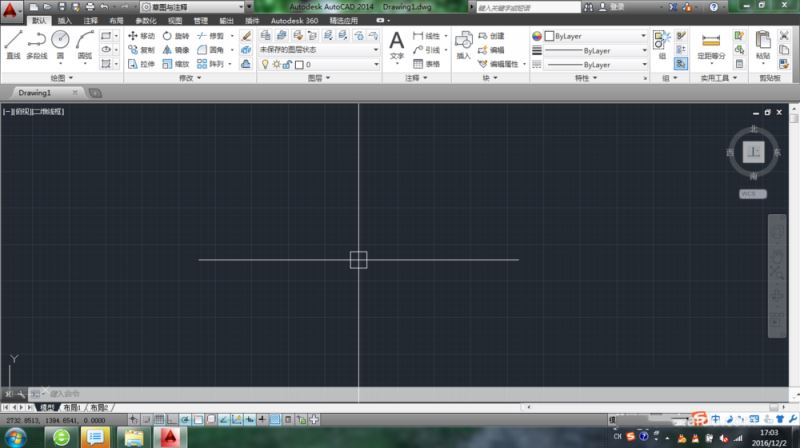
单击鼠标右键出现一个菜单栏,然后点击“选项”,出现如图所示对话框,点击“文件”,进行下一步
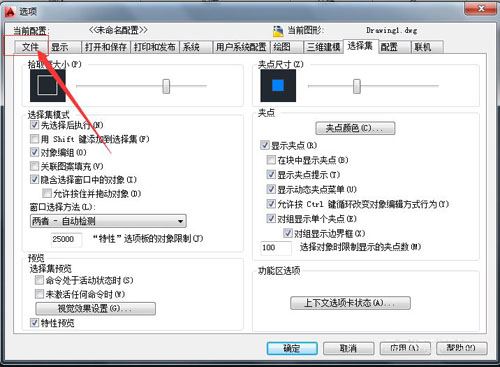
单击“样板设置”前面“+”号,进行下一步
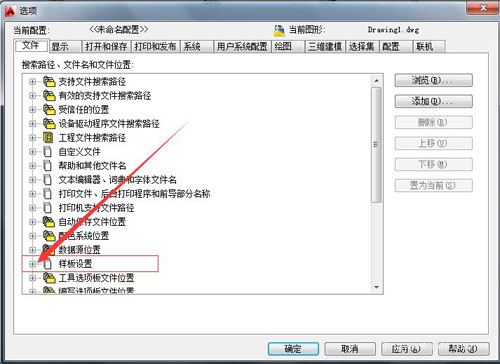
单击“快速新建的样板文件名”前面“+”号,进行下一步
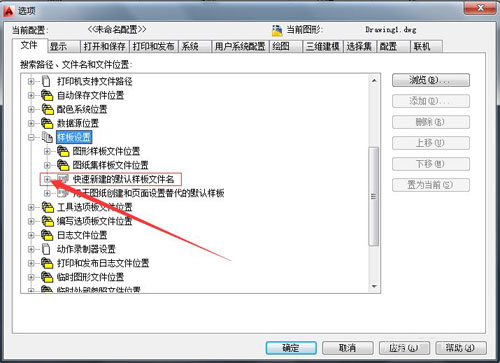
双击“无”,进行下一步
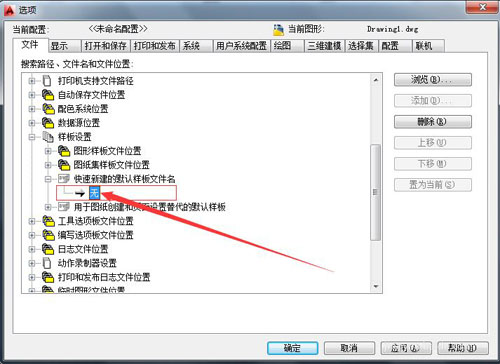
单击如图所示位置,选择图层样板文件,进行下一步
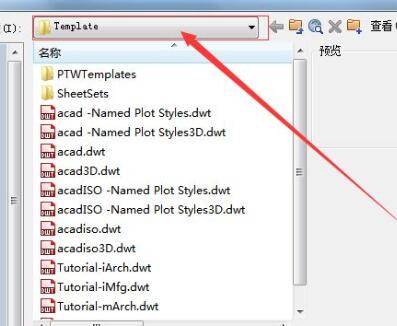
双击自己创建的dwt格式的图层样板(图中小编仅给大家示例),进行下一步
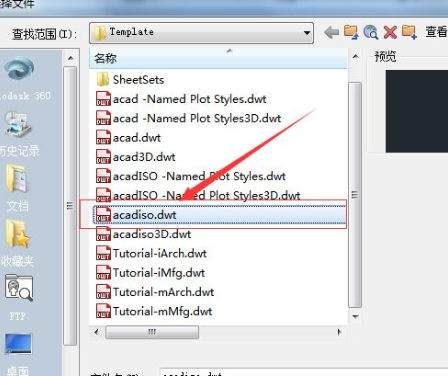
双击“打开”,进行下一步
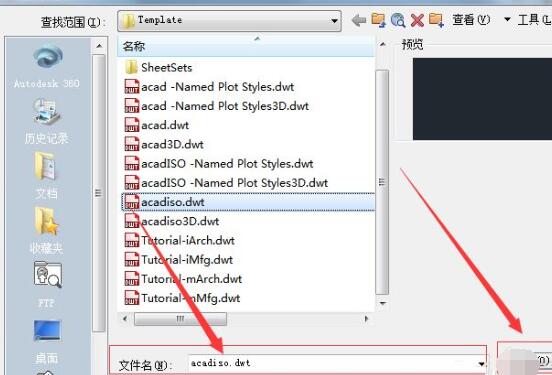
原来的“无”就变成了图层样板文件
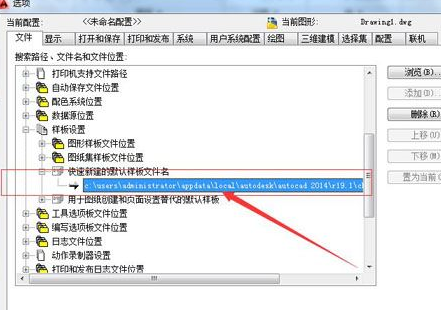
单击“应用”后单击“确定”
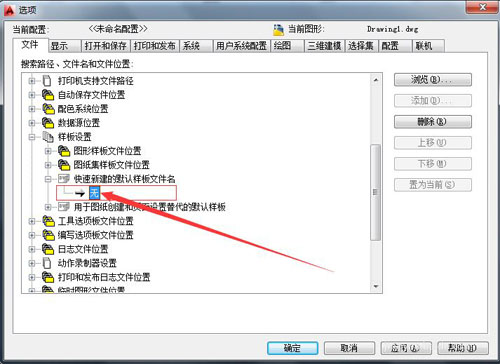
学完本文AutoCAD2010添加样板文件的简单操作方法,是不是觉得以后操作起来会更容易一点呢?
- 怎么使用ppt制作出小人跑步动画效果?使用ppt制作出小人跑步动画效果的方法
- 抖音中怎么拍摄出魔法少女特效视频?抖音中拍摄出魔法少女特效视频的方法
- 好游快爆怎么进行商品兑换?好游快爆进行商品兑换的方法
- 福利直播app出现闪退怎么办?福利直播app出现闪退的解决方法
- 格瓦拉电影票如何使用票券?格瓦拉电影票使用票券的方法
- 红手指怎么上传apk文件?红手指上传apk文件的方法
- 手机版teamviewer怎么传文件?手机版teamviewer传文件方法
- 刷宝短视频怎么赚钱?刷宝短视频赚钱的方法
- vip浏览器怎么查看下载文件?vip浏览器查看下载文件的方法
- 金山词霸怎么新建生词本?金山词霸新建生词本的方法
- 去哪儿旅行怎么设置密保问题?去哪儿旅行设置密保问题的方法
- 秘迹APP如何使用?秘迹APP使用方法
- 百度网盘怎么设置密码锁?百度网盘设置密码锁的方法
- 海豚睡眠如何使用?海豚睡眠使用方法
- 海豚睡眠怎么绑定设备?海豚睡眠绑定设备的方法
- 360安全桌面怎么设置文件筐?360安全桌面设置文件筐的方法
- 钉钉中怎么建立群?钉钉中建立群的方法
- 钉钉中怎么加入企业?钉钉中加入企业的方法
- 联想k5play怎么设置呼叫等待?联想k5play设置呼叫等待的方法
- 联想k5play中怎么将hdr打开?联想k5play中将hdr打开的方法
- Win8如何使用?Win8使用技巧介绍
- Win8系统IE浏览器缓存设置方法介绍
- Win8笔记本电源已接通未充电怎么办?
- 交通银行中怎么查询信用卡卡号?交通银行中查询信用卡卡号的方法
- Win7系统开机提示“不能加载用户的配置文件”怎么办?
- 安居乐业
- DeepFreeze Standard(冰点还原个人版)
- 完美视频美颜
- 小猪模拟器
- 糖糖甜品屋电脑版
- 芈月传
- 雪刀群侠传
- 翼课学生
- 陆河网电脑版
- 小米小说
- 求生之路2生化吉尔STARS装MOD v2.7
- 龙崖自制MOD合集 v3.18
- 逆水寒倾国倾城九灵女捏脸数据 v2.2
- 巫师3室内视角优化MOD v1.05
- 求生之路2乐高二代四人组MOD v2.2
- 无双大蛇3貂蝉镂空内衣MOD v2.2
- 求生之路2安妮·莱昂哈特人物MOD v2.60
- 性感海滩4绝美高跟鞋集合补丁 v2.2
- 阿提拉全面战争罗马科技改良MOD v1.2
- 环世界A13版组合家具MOD v2.2
- vice versa
- vichyssoise
- vicinity
- vicious
- vicious circle
- vicissitudes
- victim
- victimize
- victimless
- victim support
- 夏娃的诱惑
- 墓志铭
- 清朝啊,清朝
- 多少青梅,多少竹马
- All the same love you
- 爱是不悔
- 物語傢俱-寶庫與門
- 心情日记
- 恋之风景
- 江湖豪侠传
- [BT下载][无尽神域][第65-69集][WEB-MKV/1.89G][国语配音/中文字幕][4K-2160P][H265][流媒体][ZeroTV]
- [BT下载][无尽神域][第65-69集][WEB-MKV/2.35G][国语配音/中文字幕][4K-2160P][60帧率][H265][流媒体][Zero
- [BT下载][春风燃情][第20集][WEB-MKV/0.22G][国语音轨/简繁英字幕][1080P][流媒体][MiniTV]
- [BT下载][春风燃情][第20集][WEB-MKV/0.19G][国语配音/中文字幕][1080P][H265][流媒体][ZeroTV]
- [BT下载][春风燃情][全24集][WEB-MP4/4.18G][国语配音/中文字幕][1080P][H265][流媒体][ZeroTV]
- [BT下载][春风燃情][第20集][WEB-MKV/0.39G][国语配音/中文字幕][4K-2160P][H265][流媒体][ZeroTV]
- [BT下载][春风燃情][全24集][WEB-MP4/11.03G][国语配音/中文字幕][4K-2160P][H265][流媒体][ZeroTV]
- [BT下载][有你的时光里][第13-14集][WEB-MP4/1.31G][国语配音/中文字幕][1080P][H265][流媒体][ZeroTV]
- [BT下载][有你的时光里][第13-14集][WEB-MP4/2.78G][国语配音/中文字幕][4K-2160P][H265][流媒体][ZeroTV]
- [BT下载][Me,.Hereafter][全04集][WEB-MKV/9.46G][无字片源][1080P][Disney+][流媒体][ZeroTV]